Како да поправите ПДЕ.плугин ће оштетити ваш рачунар – ТецхЦулт
Мисцелланеа / / July 11, 2023
Датотека ПДЕ.плугин је компонента ХП апликације која управља вашим ХП уређајима. Ако видите поруку на рачунару која то каже ПДЕ.плугин ће оштетити ваш рачунар, нема потребе за бригом јер ове датотеке нису штетне. У овом чланку ћемо објаснити како да решите овај проблем. Останите са нама да сазнате решења.

Преглед садржаја
Како да поправите ПДЕ.плугин ће оштетити ваш рачунар
Уобичајено је да видите искачућа упозорења на вашем Мац рачунару. Али када добијете упозорење да ће нешто оштетити ваш рачунар, то може бити забрињавајуће. Међутим, не брините, ПДЕ.плугин није штетан. У овом чланку ћемо то детаљније објаснити и понудити могућа решења за решавање проблема. Дакле, наставите да читате!
Брз одговор
Можете да поправите да ће ПДЕ.плугин оштетити ваш рачунар тако што ћете ажурирати Мац користећи ове кораке:
1. Отвори Системске поставке апликацију на вашем Мац-у.
2. Кликните на Ажурирање софтвера.
3. Затим кликните на Надоградите сада.
Шта узрокује да ПДЕ.плугин оштети ваш рачунар?
Постоји неколико могућих узрока ове грешке због ПДЕ.плугин датотеке:
- Застарели систем
- Застарели ХП штампач
- ХП штампач је опозван
Сада када разумете шта ПДЕ.плугин ће оштетити ваш рачунар значи, хајде да истражимо решења за решавање овог проблема са датотеком. Да бисте сазнали више о овим решењима, наставите да читате и пратите кораке наведене у нашем водичу.
Метод 1: Ажурирајте Мац
За почетак, ажурирајте свој Мац да бисте га поправили ПДЕ.плугин ће оштетити ваш рачунар. Требало би да одржавате свој уређај ажурним јер најновије ажурирање долази са новим емоџијима, функцијама, безбедносним исправкама, исправкама грешака и још много тога. Да бисте сазнали више о процесу, придржавајте се доле наведених корака:
1. Прво, покрените Системске поставке апликацију на вашем Мац-у.
2. Сада кликните на Ажурирање софтвера опцију и кликните на Надоградите сада.

Метод 2: Избришите и поново додајте ХП штампач
Други метод који можете испробати је брисање и поновно додавање вашег ХП штампача. Ако одаберете овај метод, мораћете да преузмете нови ХП софтвер. Да бисте то урадили, следите доле наведене кораке:
1. Иди на Системске поставке и кликните на Штампачи и скенери.
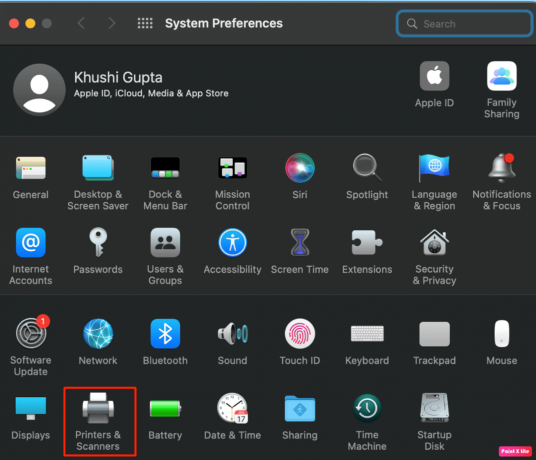
2. Након тога, са дате листе, изаберите свој ХП штампач.
3. Затим кликните на знак минус а сада изаберите Избриши штампач опција.
4. Сада преузмите и инсталирајте најновији ХП штампач софтвер.
5. Сходно томе, мораћете поново да додате штампач. Да бисте то урадили, идите на Системске поставке, а затим изаберите Штампачи и скенери опцију и на крају кликните на Додај икону.
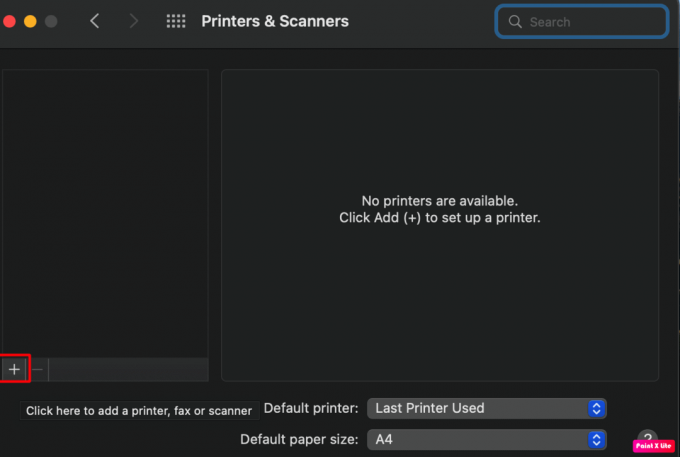
Такође прочитајте:Универзална контрола не ради на Мац-у за несметано пребацивање између Аппле уређаја
Метод 3: Уклоните и поново инсталирајте ХП управљачки програм штампача
Ако вам претходни метод није успео, друга опција је да уклоните и поново инсталирате ХП управљачки програм штампача. Ово може помоћи да се поправи ПДЕ.плугин ће оштетити ваш рачунар проблем на Мац-у. Да бисте научили како да то урадите, следите доле наведене кораке:
1. Отвори Финдер апликацију и кликните на Апликације фолдер.

2. Сада, покрените ХП или Хевлетт Пацкард фолдер.
3. Након што отворите ову фасциклу, кликните на ХП Унинсталлер. Тада ћете морати да се придржавате упутстава датих на екрану. Ако не можете да пронађете датотеку ХП Унинсталлер, пређите на следећи корак.
4. У наставку, изаберите ХП или Хевлетт Пацкард апликацију и преместите је на Смеће.
5. Затим идите на Финдер опет. Затим кликните на Иди и изаберите Идите у фолдер опцију са траке менија.
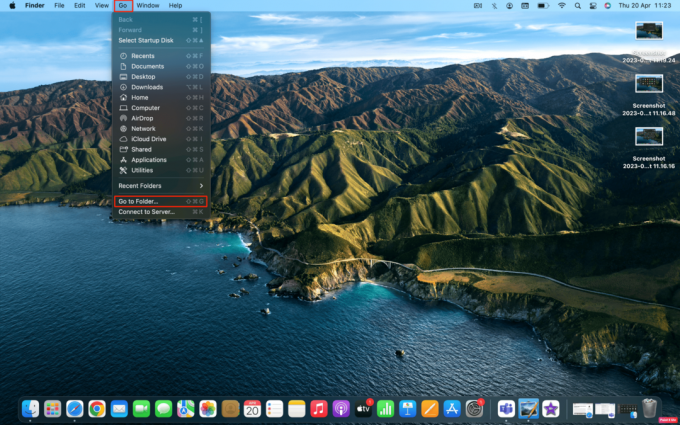
6. Ентер /Library/Printers и избришите фасциклу ХП или Хевлетт Пацкард. Затим отворите Смеће и кликните десним тастером миша на њега и изаберите Испразни смеће опција.
7. Лансирање Системске поставке а затим кликните на Штампачи и скенери опцију и уклоните ХП штампач.
8. Следећи, поново покрените свој Мац да преузмете и инсталирате најновији ХП драјвер фајл.
9. Двапут кликните на ДМГ фајл. Сада се придржавајте упутстава на екрану да бисте га инсталирали.
10. Након што је управљачки програм инсталиран, отворите Системске поставке а затим кликните на Штампачи и скенери. коначно, додајте свој ХП штампач.
Метод 4: Користите ХП Еаси Старт за ажурирање управљачког програма штампача
Да поправим ПДЕ.плугин ће оштетити ваш рачунар проблем, испробајте овај метод. Можете лако да ажурирате управљачки програм штампача користећи ХП Еаси старт. Прочитајте дате кораке да бисте ажурирали управљачки програм штампача:
1. Почните са преузимањем ХП Еаси Старт.
2. Након тога пронађите датотеку у директоријуму вашег рачунара. Покрените фасциклу, а затим изаберите Икона за инсталирање. Сада се придржавајте упутстава на екрану.
Ако вам ово није успело, можете покушати да инсталирате ХП Еаси Старт придржавајући се корака наведених у наставку:
1. Прво преузмите ХП Еаси Старт и покрените га. Затим кликните на ХП Еаси Старт се налази у траци менија.
2. Изабрати Деинсталирајте ХП софтвер опција. Пре тога, уверите се да је било који софтвер управљачког програма штампача који је постојао уклоњен пре него што инсталирате најновији управљачки програм.
3. Након што је деинсталиран, кликните на Подесите нови уређај. Сада се придржавајте упутстава на екрану да бисте завршили инсталацију.
Такође прочитајте:Како опоравити несачувану Екцел датотеку на Мац-у
Метод 5: Користите АирПринт да бисте поново инсталирали штампач
Ако сте корисник иПхоне-а или иПад-а, можете то искористити АирПринт што је Аппле функција за бежично штампање. То можете да урадите и са својим Мац рачунаром, али уверите се да је ваш штампач компатибилан са АирПринт-ом. Такође, морате да повежете свој ХП штампач и Мац на исти Ви-Фи ако желите да штампате бежично.
Осим тога, ако сте раније инсталирали било који софтвер ХП драјвера, уклоните га. Да се одлучите за овај метод и поправите ПДЕ.плугин ће оштетити ваш рачунар на Мац-у, погледајте следеће кораке:
1. Кликните на Штампач и скенерс и избришите ХП штампач ваш са дате листе.
2. Затим кликните на Додајте штампач или скенер.
3. У наставку кликните на Користите или штампајте помоћу мени. Затим, изаберите АирПринт и следећи клик на Додати име вашег штампача.
Други начин за штампање преко Аппле-овог АирПринт-а:
1. Покрените документ желите да одштампате.
2. Затим кликните на Филе а затим кликните на Принт дугме.
3. Након тога идите на Штампачи у близини у менију Штампач и изаберите АирПринт.
4. Сада, кликните на Принт.
Ово нас доводи до краја нашег чланка о томе како да поправимо ПДЕ.плугин ће оштетити ваш рачунар поп-уп. Јавите нам који метод вам је помогао. Можете нам се обратити са својим сугестијама и упитима путем одељка за коментаре испод.
Хенри је искусни технолошки писац са страшћу да сложене технолошке теме учини доступним свакодневним читаоцима. Са више од деценије искуства у технолошкој индустрији, Хенри је постао поуздан извор информација за своје читаоце.



